Автоматизация маркировки в МойСклад
Приложение «Маркировка» автоматизирует добавление кодов маркировки в МойСклад: массовое добавление, печать, выгрузку и вывод из оборота. То, что раньше занимало часы, теперь занимает минуты
Как пользоваться
Приложение доступно бесплатно на 10 дней —
начните использовать прямо сейчас!
начните использовать прямо сейчас!
Массовая загрузка кодов маркировки
-
 Массовая загрузка товаров с маркировками через Excel-файл
Массовая загрузка товаров с маркировками через Excel-файл- Загрузите Excel-файл с кодами, полученный к примеру через «Честный Знак». Поиск позиций по столбцам: Наименование товара, GTIN, Код товара, Внешний код. Столбец маркировки: Код, Код маркировки.
- После успешной загрузки обновите страницу.
-
 Массовая загрузка маркировок через Excel-файл
Массовая загрузка маркировок через Excel-файл- Загрузите Excel-файл с кодами, полученный к примеру через «Честный Знак». Поиск позиций по столбцам: Наименование товара, GTIN, Код товара, Внешний код. Столбец маркировки: Код, Код маркировки.
- После успешной загрузки обновите страницу.
-
 Загрузка кода к позиции через Excel-файлЗагрузите Excel-файл с кодами к конкретной позиции товара.
Загрузка кода к позиции через Excel-файлЗагрузите Excel-файл с кодами к конкретной позиции товара. -
 Массовая печать в PDF файлРаспечатайте PDF-файл с кодами маркировки для печати и последующего сканирования.
Массовая печать в PDF файлРаспечатайте PDF-файл с кодами маркировки для печати и последующего сканирования. -
 Успешная загрузка маркировокПосле сохранения кодов маркировки, обязательно необходимо обновить страницу отгрузки,
Успешная загрузка маркировокПосле сохранения кодов маркировки, обязательно необходимо обновить страницу отгрузки,
сам документ сохранять не нужно.
В случае успешного сохранения кодов по товару, иконка маркировки будет подсвечена светло-серым цветом.
Как получить коды маркировок из «Честный Знак»
-
 Загрузка кодов в Excel
Загрузка кодов в Excel- Войдите в личный кабинет «Честный Знак».
- Перейдите в раздел «Маркировка» -> «Коды маркировки».
- Примените фильтр по дате «Эмиссия кодов».
- Нажмите «Скачать список кодов в Excel».
-
 Заказ выгрузки
Заказ выгрузки- Укажите статус кода «В обработке».
- Тип упаковки «Единица товара».
- Нажимаем кнопку «Заказать выгрузку».
-
 Загрузка кодов маркировки в Excel
Загрузка кодов маркировки в Excel- Перейдите в раздел «Маркировка» -> «Выгрузки».
- Выберите выгрузку, которую вы заказали (будет самой первой в списке).
- Нажмите кнопку «Действие» -> «Скачать».
Мы будем рады получить обратную связь по работе приложения и доработке новых функций под ваши бизнес-процессы. Пишите нам ваши пожелания!
Другие наши приложения